- この記事を読んでほしい人
- ・Microsoft Surface proの購入を初めて検討している方
・Microsoft Surfaceシリーズが好きでもっと詳しく知りたい方
・様々な利用シーンを1台で快適に長く使い倒せるノートパソコン、タブレットをお探しの方
僕はSurface pro(2017年モデル:第5世代)を所有して4年になります。
4年たった今でもパフォーマンス・デザイン・携帯性の面で満足感は色褪せません!
- スタイリッシュでシンプルなデザイン
- 軽量、持ち運びに便利なサイズ感
- タブレット、ノートPCとして1台2役で活躍中
- キックスタンドの開閉角度の広さと保持力の高さ
この記事では、筆者がSurface Pro(2017年モデル)を4年間使用してきた感想をベースに、最新のSurface Proの特徴について記載したいと思います。
僕はパソコン製造業のエンジニアなので、一般の人よりはパソコン本体の知識がある方です。
そんな僕が所有しているSurface proを今まで使ってきた視点と、Surface pro内部構造から読み取れる構造設計のいいところを紹介していき、新たなファンを増やすことができれば幸いです。
※Microsoftの回し者ではありませんよ(笑)
まず結論から言いますと、
・まさに「ユニークな2in1モデル」であり、所有する喜びを味わえる
・高額だけあって安心の製品設計で構造上の信頼性も高い
数々のノートパソコン・タブレットの構造を見てきた中で、なかなか買いたいと思えるマシンが無かったのですが、Surface Proは「買ってよかった」とベタ褒めです。
このクラスのモバイルノートPC購入を検討しているなら、買って損なしと言っていいでしょう。
Surface Pro最新モデルのスペック
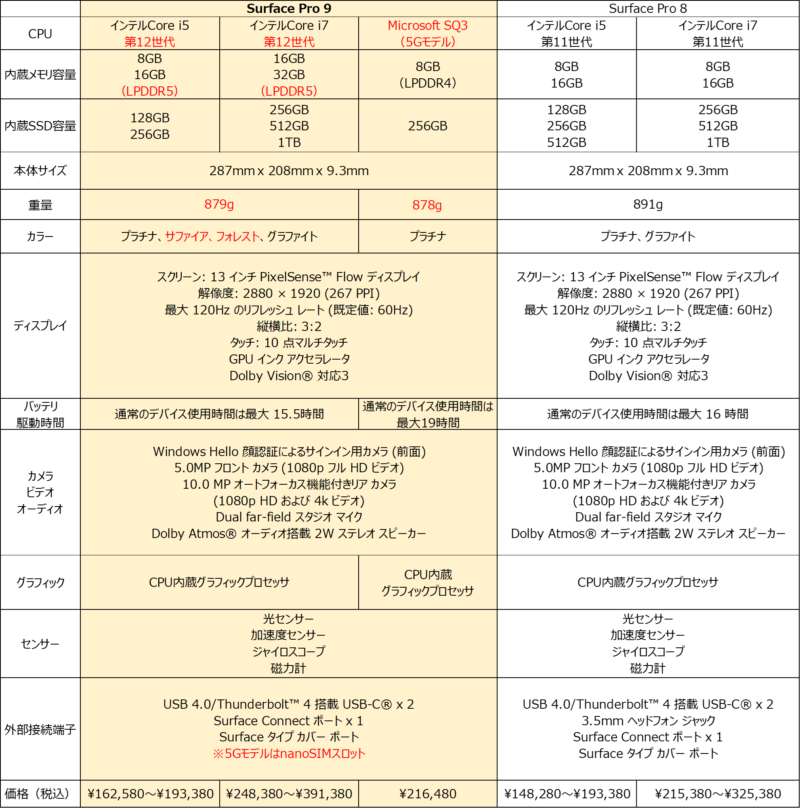
Surface Pro8から、ディスプレイが13インチにサイズアップしました。
詳細のレビューはこちらの記事を参照ください。
Surface Proの主な特徴
まずSurface Proの購入を検討するうえで頭に入れておいていただきたいのは、基本的にアクセサリーのキーボードは必須として予算を組む必要があります。
Surface Proは別売りのキーボードと本体を組み合わせることにより、様々なシーンで活躍できる2in1パソコン(タブレットにもノートPCにもなる)として最大の機能を発揮します。
純正オプションのタイプカバーがおすすめですが、なんせ高いので純正品でなくても良ければ選択してみてもいいと思います。
Surface Pro8/ProXは13インチとサイズ拡大したので、専用のモノを選ぶようにしましょう。
特徴その1:画面サイズが12.3インチで縦横比3:2
このクラスのノートパソコン(モバイルノートと言われる分類)だと、13.3インチのサイズで縦横比(アスペクト比)が16:9のワイドモデルが多いです。
そんな中Surface proは12.3インチの縦横比が3:2です。
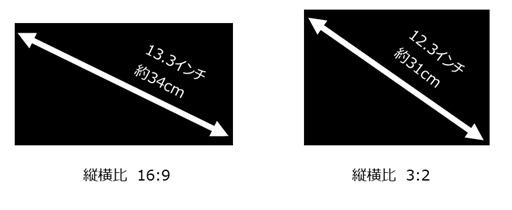
左:一般的な13.3インチノートPC
右:Surface Pro
このサイズは割と絶妙なようで、生命保険の営業さんや車のディーラー営業さんが仕事で結構使ってるのを見かけます。
好みもあると思いますが、ビジネス用途のモバイル端末としてはサイズ感、携帯性、視認性のバランスがいいんでしょうね。
実使用上でもビジネスドキュメント作成、インターネットブラウザ閲覧などで特に不満はありません。ワイド画面よりも視線の移動が少ない、縦スクロール回数が少なくて済むというメリットがあります。
解像度は流行りの「4K」ほどではありませんが、このサイズでは人間の目で4Kの解像度の違いをハッキリ視認できるほどではないですし、現状で十分キレイです。
現状で一般的なテレビの解像度であるフルHDの2倍強の解像度を備えています。
ただ、イラスト作成だと全体画像を確認するために大きめの拡張ディスプレイがあった方がいいかもしれません。
また、SurfaceProのディスプレイ表面(正確にはタッチパネルのカバーガラス)は、光沢タイプ(グレア)になるので高級感はありますが、蛍光灯の光などの映り込みが非光沢タイプに比べて大きいです。
この辺は気になるレベルかどうかを実機で確認しておいた方がいいかと。
特徴その2:開閉角度165°で無段階調整のキックスタンド
このキックスタンドは、Surface Proの代名詞とも言えるユニークな構造ではないでしょうか?
この秀逸なヒンジ(可動部の部品)によって色々なシーンで利用しやすくなっています。

・ラップトップモードとして通常のノートパソコンのように使える
・スタジオモードとしてイラスト作成や写真のレタッチがしやすい
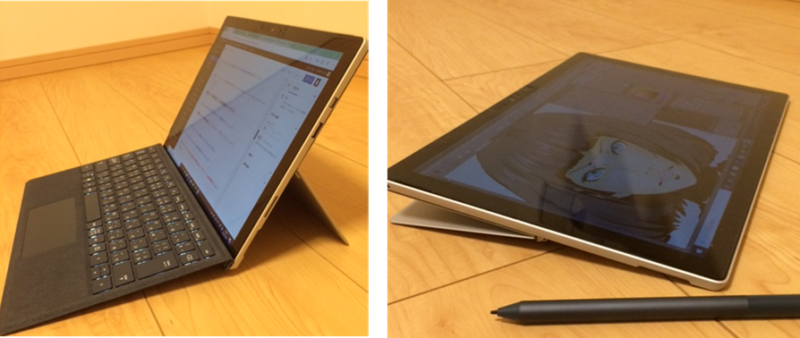
右:スタジオモード
スタジオモードでペン入力するときに手の重さでキックスタンドが開いてしまうということはありません。
硬すぎず、緩すぎずの絶妙な踏ん張り加減になっています。
構造上当然ですが、キーボードに対して直角以下の角度になると「バターンッ」と本体が倒れてくるので要注意です。

特徴その3:Surface Penの性能
ペンが不要な方には関係ないかもしれませんが、Surface pro(第5世代)から、ペンの性能が大幅にアップしました。
4096段階(従来:1024段階)の筆圧感知機能と傾き検知(従来:なし)に対応しています。
これにより、筆圧で線の太さや濃淡を変えて表現の幅(強弱をつける)を広げることができます。
イラスト作成や画像加工などされる人には大きなレベルアップ!
(この性能は現行のSurface Pro7も同様です。)
プロの方でもサブ機やメイン機としても使っている人もいるようなので、コンパクトなワーキングマシンで十分なクリエイターさんなら十分満足いくんじゃないでしょうか?
僕も趣味でイラストを描くときがありますが、イラストレーターさん達も認めるペン入力デバイスメーカー「Wacom」のペンタブレットや液晶タブレット、「Apple」のApple Pencilと比較するとSurface proのペンの描き味は若干劣ります。
個人的にはペン先とカーソルのズレ、ペン先の動きと描画の追従性でもう少し改良してほしいと思うこともありますが、実用上ストレスに感じることはありません。
実際に量販店でWacomのペンタブレットと液晶タブレット、Ipad Proの書き味も確認した上で
Surface Proでも十分使えると判断しています

ちょっとだけマイナスな特徴
さて、ここからはSurface Proのちょっとだけ弱いポイントです。
外部接続ポートが比較的少ない
USB Type-Cが2ポートしかありません。
他のメーカーのモデルに比べると少ないです。
SDカードスロットもありません

外部接続ポート拡張のために、社外品USBハブや純正アクセサリのSurface Dock、Travelハブがあった方がいい場面も出てくると思います。

USB Type-A×4、Mini Display port×2
オーディオジャック×1、有線LANポート×1
映像出力はSurface pro7はUSB Type-Cで、それ以前のモデルはMini-Displayportなので、もし家のテレビ(たぶんHDMIが主流)にパソコンの映像を映したいときはHDMIコネクタへの変換プラグまたはケーブルが必要となります。
耐久性の高いSurface Proの内部構造

IFIXITより引用
ここからはSurface pro7の分解画像を基に、直近のSurfaceの構造設計やモノづくりを想像して「良いポイント」を挙げていきたいと思います。
過去に何社かのパソコンの構造やモノづくりを見てきた経験を基にコメントしています。
ここでの分解画像の引用元は、修理困難マシンの修理方法や工具などを紹介しているIFIXITです。
IFIXITではSurface proの修理困難指数をトップクラスとランク付けしています。
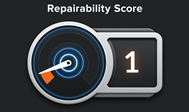
0点:修理ほぼ不可能
10点満点:修理が最も容易
要は、修理は絶望的ということです・・・。
内部構造詳細はこちら
僕の観点では、修理困難マシンは壊れると新品交換になるため費用が高くつくというデメリットがありますが、その分しっかりした構造になっているためデザインの自由度や構造の信頼性が比較的高いというメリットもあると思っています。
冷却システム
下の写真にある銅の色をしたタコの足のように伸びるものは「ヒートシンク」というもので、発熱する部品の熱を奪って放出し、部品の温度を下げる役割があります。
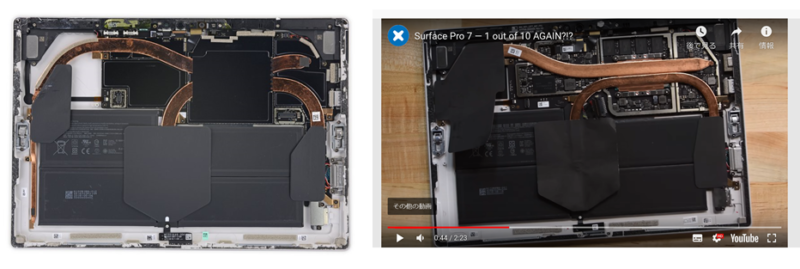
左:Surface Pro6
右:Surface Pro7
部品の温度下げる「冷却性能」が良いほど、パソコン動作のパフォーマンスは高く維持できますし、寿命故障に対していい方向に働きます。
Surface pro7の分解写真を見ますと、これまで見てきた一般的なノートパソコンやタブレットよりもヒートシンクの面積が大きくとられています。
これは僕の目から見ても放熱に気を使った製品であることはわかります。
発熱する部品(CPU、バッテリー、電源回路など)をしっかり放熱したい意図が読み取れます。
参考までに知っておいてほしいのですが、Surface Proには隠れたメリットがあります。
それは、発熱部分がディスプレイ側にあること。
通常のクラムシェルタイプのノートPCだと発熱部はキーボード側にあるので、ヒザ上に乗せて作業するときに発熱部が太ももに直接接します。
40℃以上になる部分もあるので、長時間皮膚に接していると低温ヤケドになってしまう可能性があります。
Surface Proでは、キーボードカバーを付けた状態でヒザ上に乗せても高温部が皮膚に接しないのでリスクがありません。
部品点数削減と高集積化

Core-i3/4GBメモリ/128GB SSDモデル
IFIXITより引用
マザーボード表面にギッチリとチップ部品が搭載されています。
最近のモバイルノートでは主流になりつつありますが、SSDやメモリは従来のソケットで交換可能なものではなく、オンボード(製造時にボードに接合)されています。
これにより薄く、コンパクトでありながら高いパフォーマンスを発揮することができます。
その反面、SSDやメモリを後から交換することができないので、購入時に自分の用途に合ったモデルを選ぶ必要があります。
また外部接続端子が少ないが故もありますが、比較的部品点数が少ないです。
部品点数が少ないと、製造不良のリスクや構成部品の寿命による故障の確率が下がるので、一般的なノートパソコンやタブレットよりも故障に対する信頼性は高くなると言えます。
組立不良が起きにくい製品設計
とても地味なポイントですがSurface Proは
・部品とボードをつなぐケーブルが少ない
・ケーブルの接続は上からザクッと指すクリップオンタイプのコネクタを多用
というところが、組立時の製造不良リスクを低減させる意図が見えるポイントです。
ケーブルの接続は、製造ラインで人間が挿し込むことが多いです。
ケーブルを横の水平方向に接続する一般的によく見るタイプのコネクタでは、ちゃんとケーブルが奥まで入ったかどうか感じにくい事と抜け防止のロック忘れから、製造不良のリスクが高いポイントの一つです。
ケーブルの中途半端な接続で出荷後に不具合に発展するケースも珍しくありません。
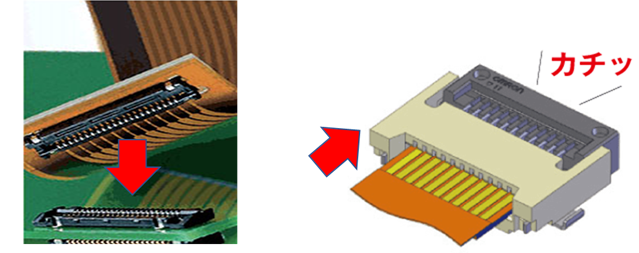
右:スライド接続タイプ(水平に挿してロックをする)
Surface Proが最大限製造不良のリスクを低減させる構造を採用しているのは、修理困難なマシンであることが大きな要因でしょう。
修理困難ということは、製造工程の出荷試験で不良を発見しても部品だけ交換して再使用することも困難ということです。
不良の山を築くと、とんでもないマイナスコストを発生させることになります。
SurfaceProでは、製造不良や使用中の不具合が出にくい設計になっていることはとても好感が持てます。
なお、Surfaceシリーズが意識しているであろうAppleのMacBookProやIpad Proも同様の設計思想になっています。
堅牢なボディ
■ネジ締めは全てトルクスネジを使用
写真では分かりづらいですが、すべてのネジ締め箇所は「トルクスネジ」で締められています。

他社マシンでよく見るのは、ご存じ「十字頭のネジ」です。
トルクスネジは、十ネジや-ネジよりもネジ締めの力が伝わりやすく締結力が高いと言われています。
こういう部分にネジのゆるみも極力出させないという意図を感じます。
(これもAppleのMacBookProと同様)
■強力接着材や粘着テープを多用
通常、他社品などでは「修理のしやすさ」からカバー同士の嵌合(かんごう)は、爪形状をもたせてパチッとはめる、またはネジ締めするというのが主流です。
しかし、部品や組立のバラツキでスキマや段差などが発生しやすかったり、振動などで異音が発生することもあります。
SurfaceProは、修理性を度外視して接着剤ベタベタで「ガチッと固めている」印象です。
このガッチリ感は現物を手に取ってもらえると分かってもらえると思います。
(でも、もちろん高いところから落としたら画面割れますよ・・・)
筐体背面を指でググッと圧迫すると、他社のパソコンでは画面上に「White spot」と呼ばれる白く光る色むらが発生することが多いです。
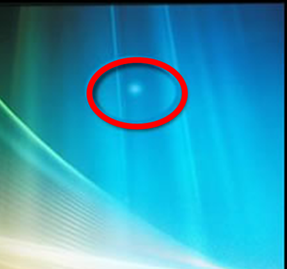
これは、内部の部品がディスプレイ背面に干渉して生じる現象です。
僕の持っているSurfaceProで、壊れる覚悟で強めに押してみましたが画面には全く異常が見られませんでした。
ディスプレイ面は強化ガラスを採用したタッチパネルで覆われているので、液晶ディスプレイの割れが発生しにくい構造になっています。
Surface Proは、
繊細そうに見えて結構マッチョな作りになっています!
Surface pro特徴まとめ
長々と書きましたが、業界人の立場から見てもSurface proは非常に完成度の高いマシンであることは間違いないです。
冒頭にもありますが、
・まさに「ユニークな2in1モデル」であり、所有する喜びを味わえる
・高額だけあって安心の製品設計で構造上の信頼性も高いように見える
ということが分かっていただけたのではないでしょうか?
正直そんなに安くないですし、値引きもシブいです
ですが、「手にした喜び」は大きいですし愛情も注ぎやすいってもんです。
これだけの実力を隠しもったマシンという事が分かれば、さらに愛情もアップ。
以上、今後も長く付き合っていこうと思うSurface proの詳細レビューでした!
同じくSurfaceファンが増えればいいなーと思う次第です。
おわり










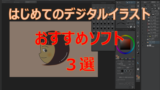






コメント